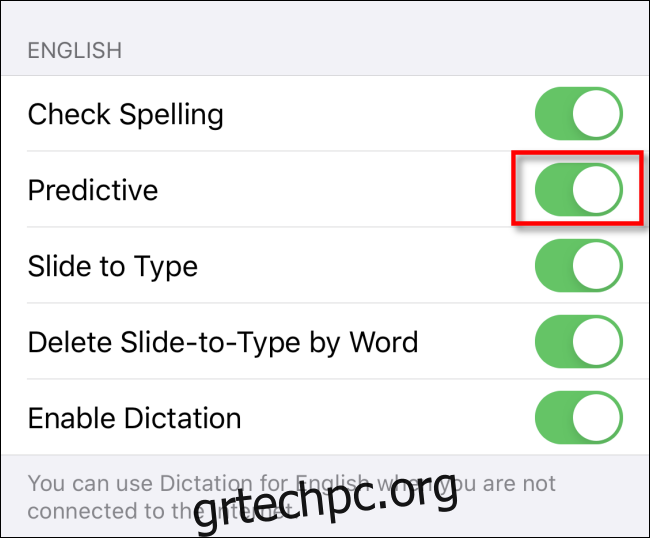Τα emoji είναι εξαιρετικά εργαλεία για την γρήγορη έκφραση σύνθετων σκέψεων, αλλά η εύρεση της σωστής μπορεί να είναι δύσκολη όταν χρησιμοποιείτε τα Μηνύματα και άλλες εφαρμογές. Ευτυχώς, υπάρχει ένας τρόπος να κάνετε αναζήτηση μέσω emoji σε ένα iPhone ή iPad για να βρείτε αυτό που ψάχνετε. Να πώς.
Αυτό λειτουργεί σε ορισμένες εφαρμογές iPhone και iPad αλλά όχι σε άλλες. Στις δοκιμές μας, λειτούργησε σε εφαρμογές ανταλλαγής μηνυμάτων Messages και Slack αλλά όχι σε άλλες εφαρμογές. Δοκιμάστε το και δείτε αν λειτουργεί στην αγαπημένη σας εφαρμογή.
Η αναζήτηση emoji σε εφαρμογές ανταλλαγής μηνυμάτων όπως το Apple Messages λειτουργεί μόνο εάν είναι ενεργοποιημένο το έξυπνο κείμενο. Συνήθως, είναι ενεργοποιημένο από προεπιλογή, αλλά μπορείτε να το ελέγξετε ανοίγοντας τις “Ρυθμίσεις” και μεταβαίνοντας στο Γενικά > Πληκτρολόγιο. Στη συνέχεια, βρείτε την επιλογή “Πρόβλεψη” και πατήστε στο διακόπτη μέχρι να γίνει πράσινο.
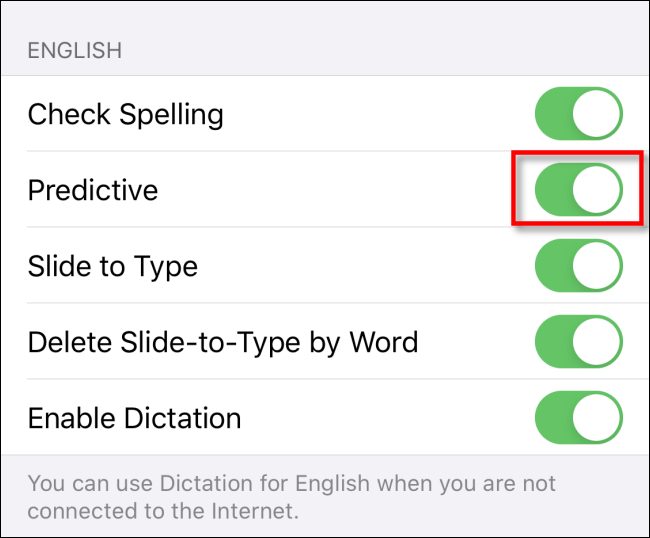
Μετά από αυτό, ξεκινήστε μια εφαρμογή όπως το Messages και εντοπίστε τη συνομιλία στην οποία θέλετε να προσθέσετε ένα emoji.
Για να αναζητήσετε ένα emoji, χρησιμοποιείτε την ίδια περιοχή εισαγωγής κειμένου που χρησιμοποιείτε συνήθως για να μιλήσετε με τους φίλους σας. Απλώς πληκτρολογήστε μια λέξη ή μια περιγραφή που σχετίζεται με το emoji που θέλετε να βρείτε.
Για παράδειγμα, θα μπορούσατε να πληκτρολογήσετε “Grin” για να δείτε χαμογελαστά χαμογελαστά πρόσωπα ή “Cat” για να δείτε ένα emoji γάτας. Το αποτέλεσμα θα εμφανιστεί στη δεξιά πλευρά της γραμμής προτάσεων έξυπνου κειμένου πάνω από το πληκτρολόγιο οθόνης.
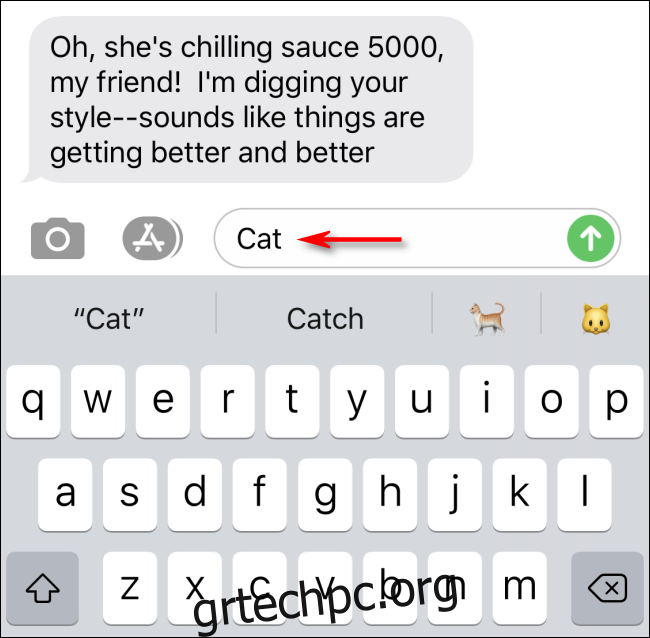
Εάν δεν είναι αυτό το emoji που θέλετε, διαγράψτε το κείμενο αναζήτησης και πληκτρολογήστε κάτι άλλο. Μπορείτε να το κάνετε όσες φορές χρειάζεστε. Μόλις βρείτε το τέλειο emoji, πατήστε πάνω του στην περιοχή πρόβλεψης κειμένου για να το κάνετε πράξη.
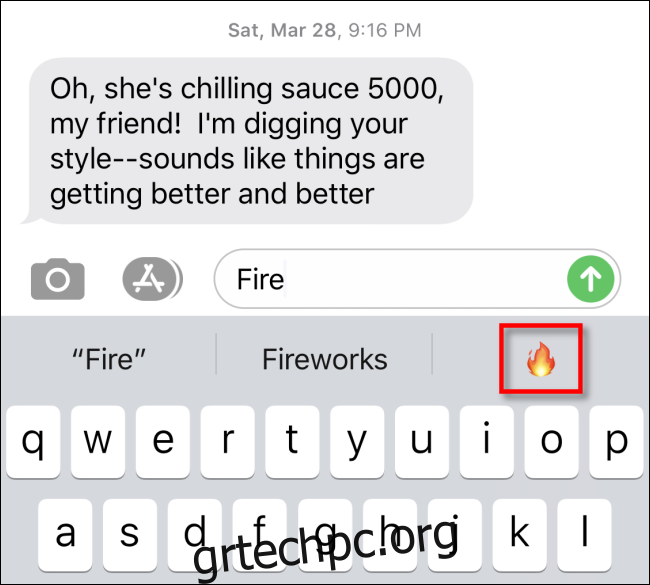
Αφού πατήσετε στο προτεινόμενο emoji, το Messages θα εισαγάγει το emoji στο πεδίο εισαγωγής κειμένου, ώστε να μπορείτε να το χρησιμοποιήσετε στη συνομιλία. Το άλλο άτομο δεν μπορεί να το δει μέχρι να πατήσετε το βέλος αποστολής.
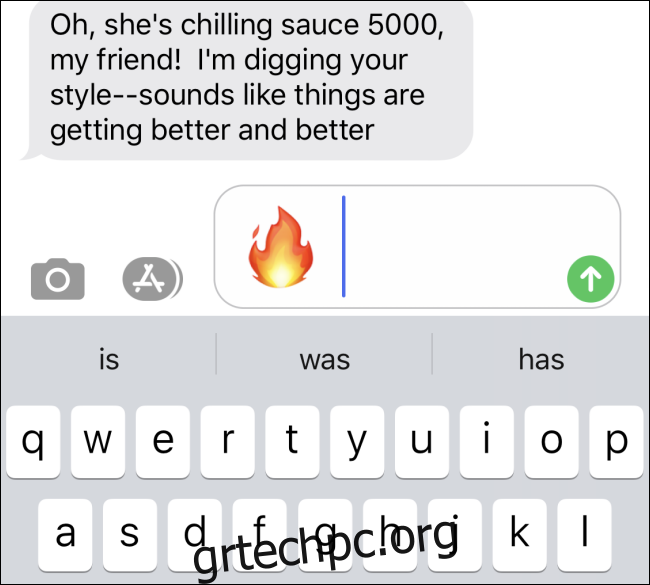
Ακόμα κι αν δεν γνωρίζετε ακριβώς ποιο emoji ψάχνετε, μπορείτε να κάνετε αναζήτηση ανά κατηγορία. Για παράδειγμα, πληκτρολογήστε “Fruit” και τα δημοφιλή emoji φρούτων θα εμφανιστούν στην περιοχή προτάσεων.
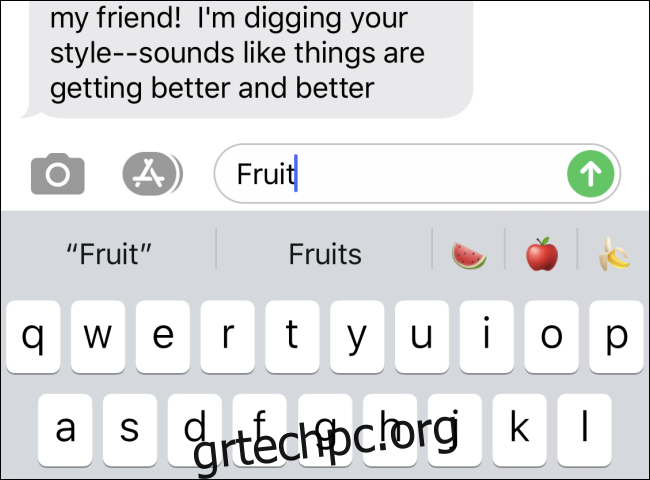
Μετά από αυτό, πατήστε το βέλος αποστολής και περιμένετε την αντίδραση από τον μπερδεμένο φίλο σας. Καλα να περνας!